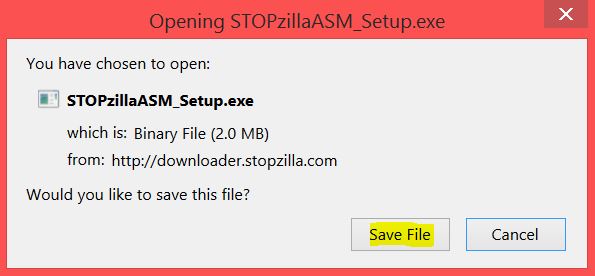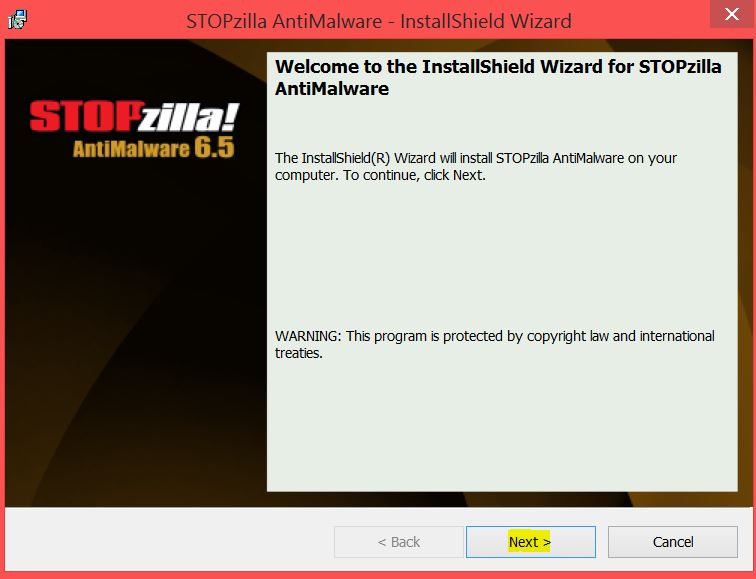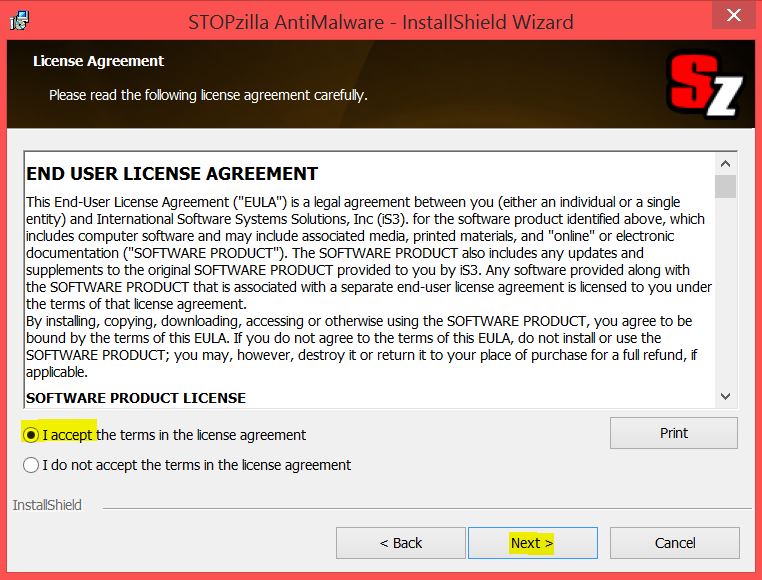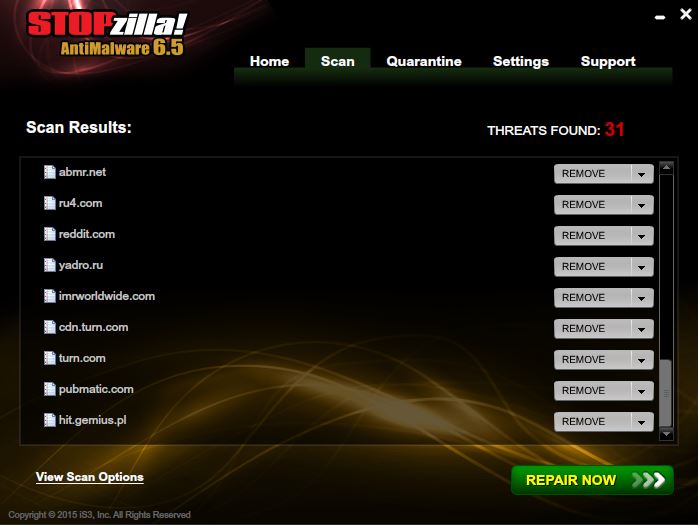Ein anderer Facebook – Virus ist erschienen, der keinem anderen ähnelt. Diese Schadsoftware hat eine Botnet – ähnliche Fähigkeit und kann Ihr Profilbild zusammen mit einem Link und Video auf Ihre Chronik, und es sieht so aus, als wenn ein Freund ein Video für Sie gemacht hätte. Viele Online – Anwender haben berichtet, dass sie sehen, wie ihre Freunde das Bild und das Video posten. Sollten Sie solche Posts sehen, öffnen Sie KEINESFALLS diese Posts und informieren Sie Ihre Freunde, die diese Bilder gepostet haben, diesen Artikel zu lesen und den Facebook – Virus von ihrem Rechner entfernen, danach ändern Sie alle Passwörter der Benutzerkonten.
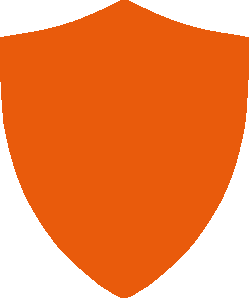
Die Gefahr in Kürzedel Virus
| Name | Facebook Profilbild Virus |
| Typ | Facebook Schadsoftware |
| Kurzdarstellung | Der Virus handelt auf der Basis eines Botnet – Moduls. Der Virus zielt darauf ab, Information zu stehlen. |
| Symptome | Der Rechner operiert langsam. Die Benachrichtigungen von Freunden erscheinen auf Ihre Facebook – Chronik. |
| Ausbreitungsmethode | Durch Einspielung kostenloser Software, mitgelieferte Software, Clickjacking, infizierte Facebook – Profile. |
| Erkennungswerkzeug |
Überprüfen Sie, ob Ihr System von Facebook Profilbild Virus betroffen ist. Herunterladen
Mittel zur Entfernung bösartiger Software
|
Anwendererfahrung | Treten Sie unser Diskussionsforum für diskutieren Facebook Profilbild Virus. |
| Datenwiederherstellung | Windows Data Recovery by Stellar Phoenix Achtung! Diese Software wird Ihre Festplattensektoren einscannen, um die verlorenen Dateien wiederherzustellen, und es ist möglich, dass sie nicht 100% der verschlüsselten Dateien wiederherstellt, sondern nur manche davon, je nach der Situation und ob Sie inzwischen Ihre Festplatte umformattiert haben. |
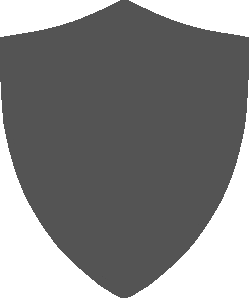
Der Facebook Profilbild Virus – wie breitet er sich aus?
Dieser intelligente Typ von Schadsoftware kann eine sehr interessante Ausbreitungsweise folgen – von einem infizierten Profil auf dem anderen, wie ein Wurm oder Botnet. Sobald er einen Rechner über eine Spam – Meldung oder andere online gepostete verdächtigen Links infiziert, kann er auf den Facebook – Profil des Opfers mittels Änderung der Internet – Browser Einstellungen erobern.
Viele glauben auch, dass dieser Virus, genauso wie der Facebook – Trojaner namens Zusy, beabsichtigt, .ZIP – Dateien oder andere Archiven zu versenden, in denen ein .jar oder eine andere voreingenommener und bösartige Datei steckt, die den Rechner des Anwenders infizieren kann.
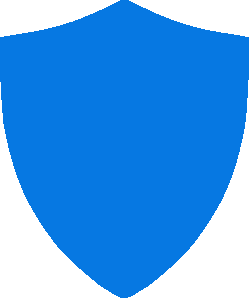
Facebook Profilbild Virus – Mehr darüber
Dieser Typ von Facebook – Trojaner handeln nach dem Botnet – Prinzip, und sie können schnell sehr gewaltig werden mit dem Hauptziel, Ihre Information zu stehlen:
- IP und andere Systeminformation.
- Information über Facebook – Konten.
- Browsing Geschichte.
- E-mail Konten und andere Passwörter.
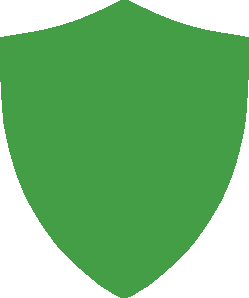
Den Facebook – Virus entfernen
1) Entfernen Sie die die Benachrichtigungen tätigende Anwendung in den Anwendungseinstellungen. Sie kann dadurch erkannt werden, dass sie das gleiche Icon hat wie die Anwendung.
2) Berichten Sie Facebook über diese Anwendung, damit Sie helfen, dass sie endgültig abgeschaltet wird.
3) Überprüfen Sie für andere Gruppen oder Anwendungen, die Sie nicht genehmigt haben, und entfernen Sie sie.
Um Facebook Profilbild Virus zu entfernen, ist es empfehlenswert, die nachstehenden Anweisungen über die Entfernung zu folgen. Sie sind für maximale Effizienz entworfen. Falls Sie nicht genug Erfahrung in manueller Entfernung von Schadsoftware haben, empfehlen wir, dass Siehochentwickelte anti-Schadsoftware in Anspruch nehmen, um die Entfernung automatisch vorzunehmen.
Manuell Entfernen von Facebook Profilbild Virus von Ihrem Rechner
Achtung! Wesentliche Information über die Bedrohung Facebook Profilbild Virus: Die manuelle Beseitigung von Facebook Profilbild Virus erfordert Eingriff in die Systemdateien und Register. So kann Ihr Computer beschädigt werden. Falls Ihre Computerkenntnisse nicht auf professioneller Ebene sind, haben Sie keine Angst. Sie können selbst die Beseitigung nur im Rahmen von 5 Minuten durchführen, mit Hilfe von einem malware removal tool.
Automatisches Entfernen von Facebook Profilbild Virus durch eine erweiterte Anti-Malware-Programm herunterzuladen.





 1.Für Windows 7, XP und Vista.
1.Für Windows 7, XP und Vista. 2. Für Windows 8, 8.1 und 10.
2. Für Windows 8, 8.1 und 10. Fix registry entries created by Facebook Profilbild Virus on your PC.
Fix registry entries created by Facebook Profilbild Virus on your PC.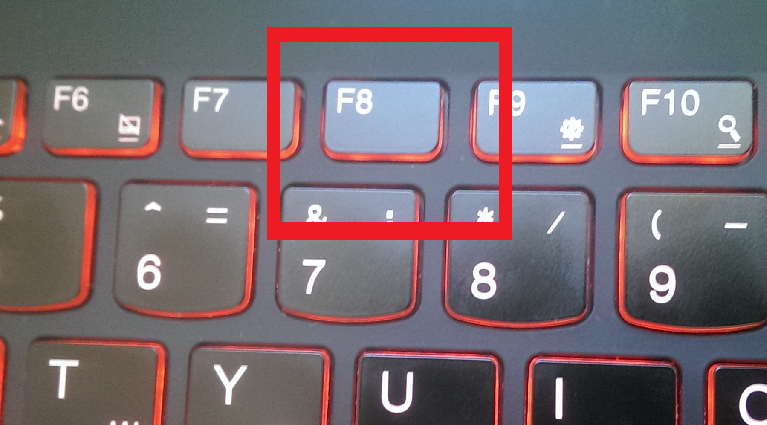

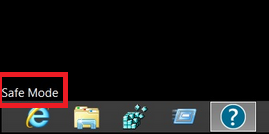
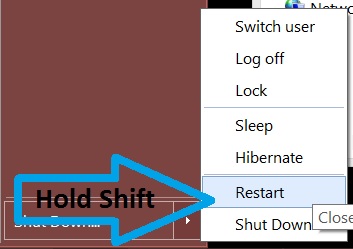
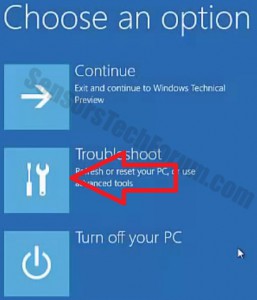
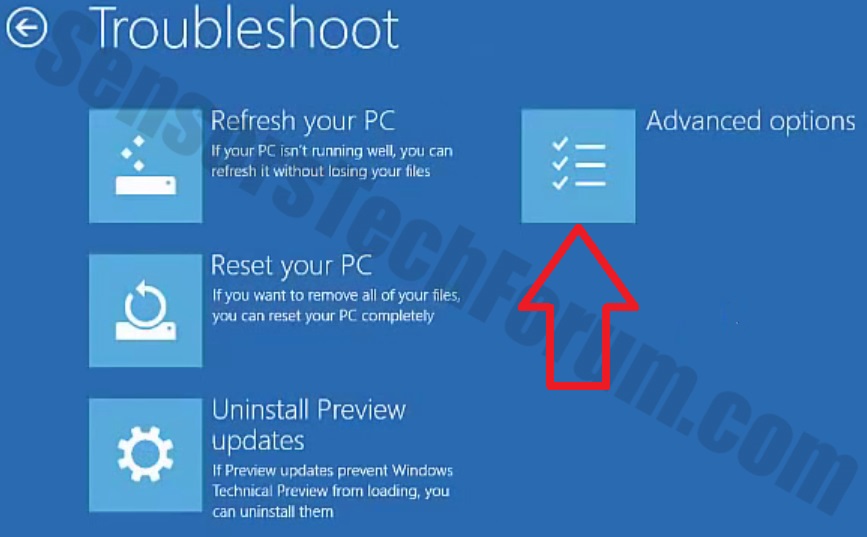
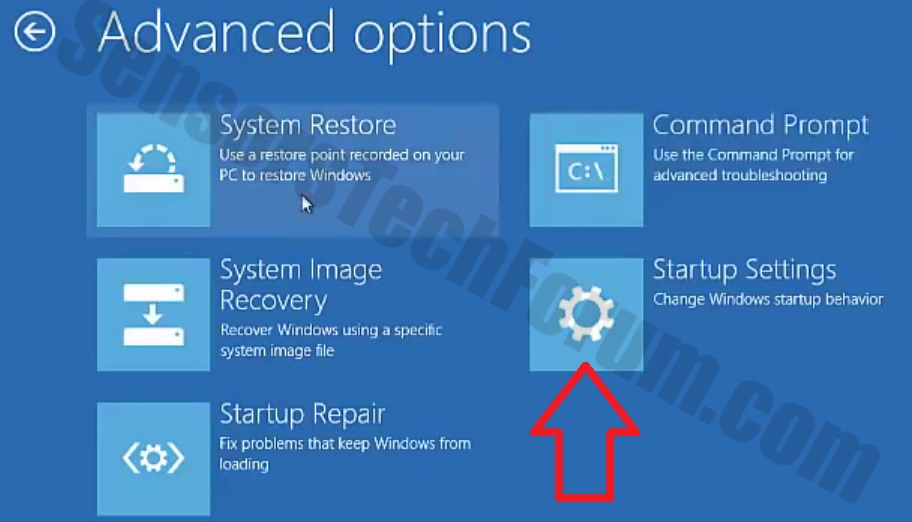
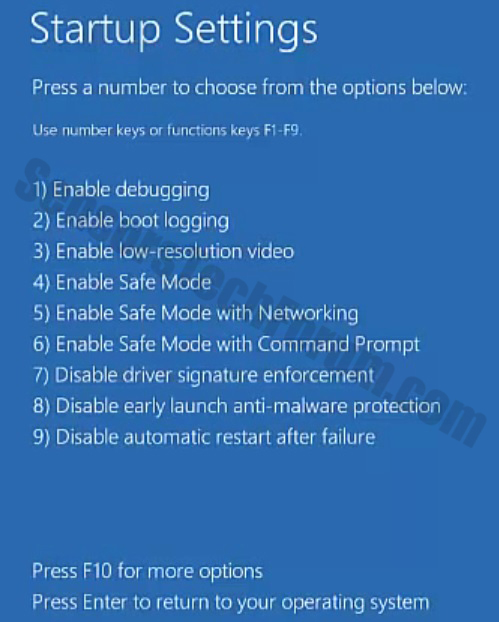
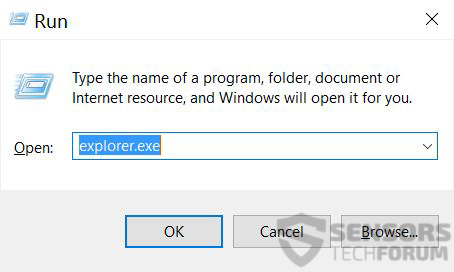
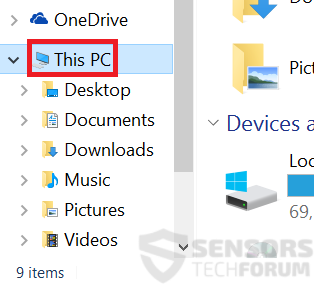
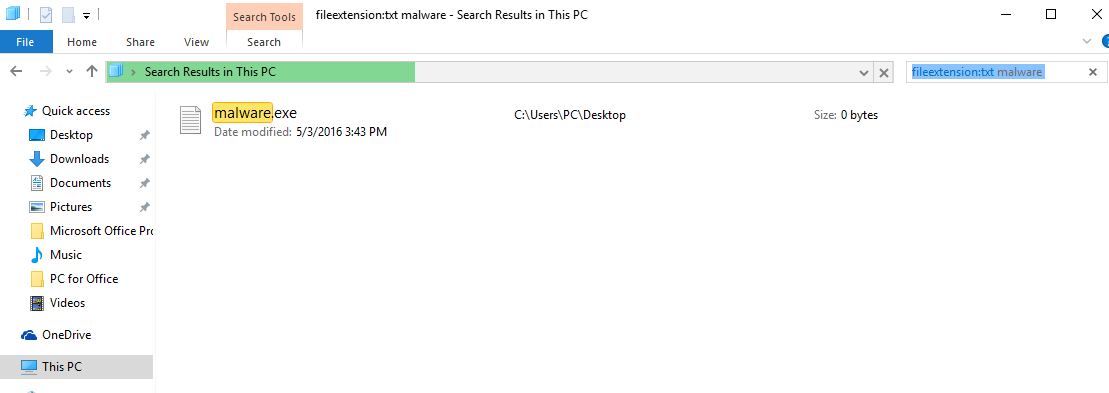
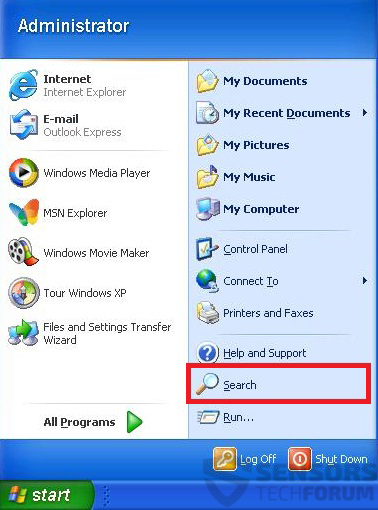
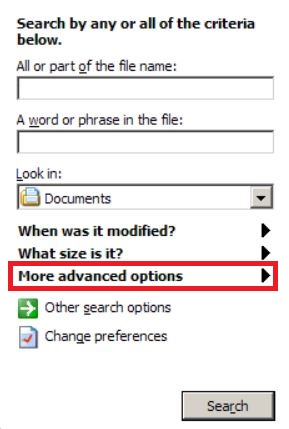
 1. Installieren Sie SpyHunter zu scannen und entfernen Facebook Profilbild Virus.
1. Installieren Sie SpyHunter zu scannen und entfernen Facebook Profilbild Virus.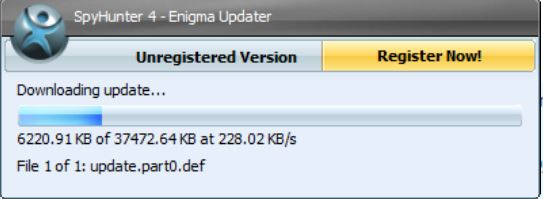
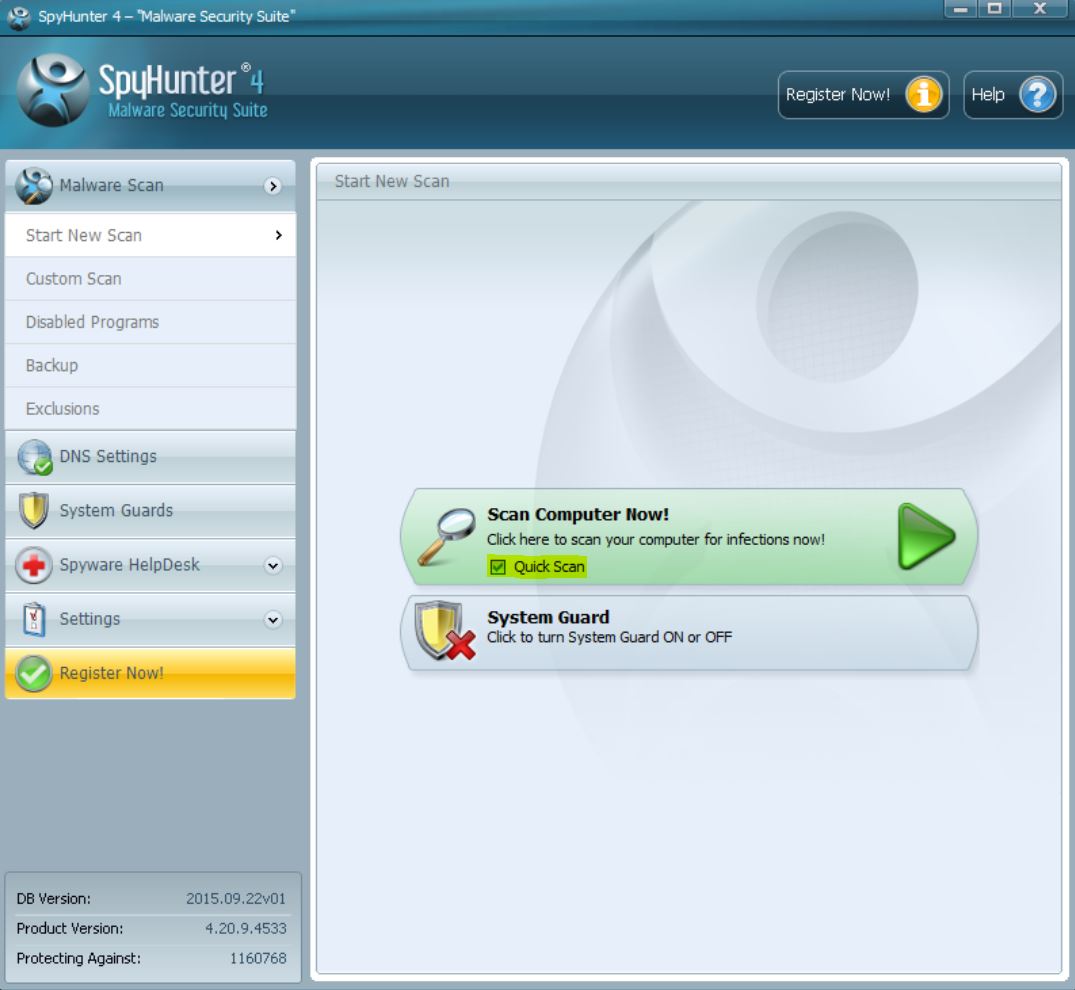
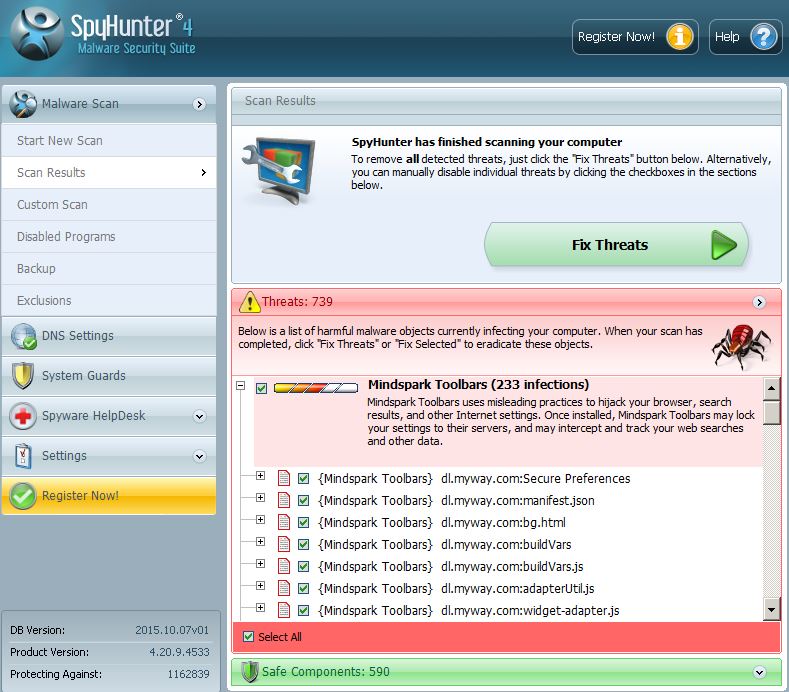
 STOPZilla Anti Malware
STOPZilla Anti Malware